- Тип техники
- Бренд
Просмотр инструкции планшета Lenovo YOGA Book (YB1-X91F/L/X) Windows, страница 3
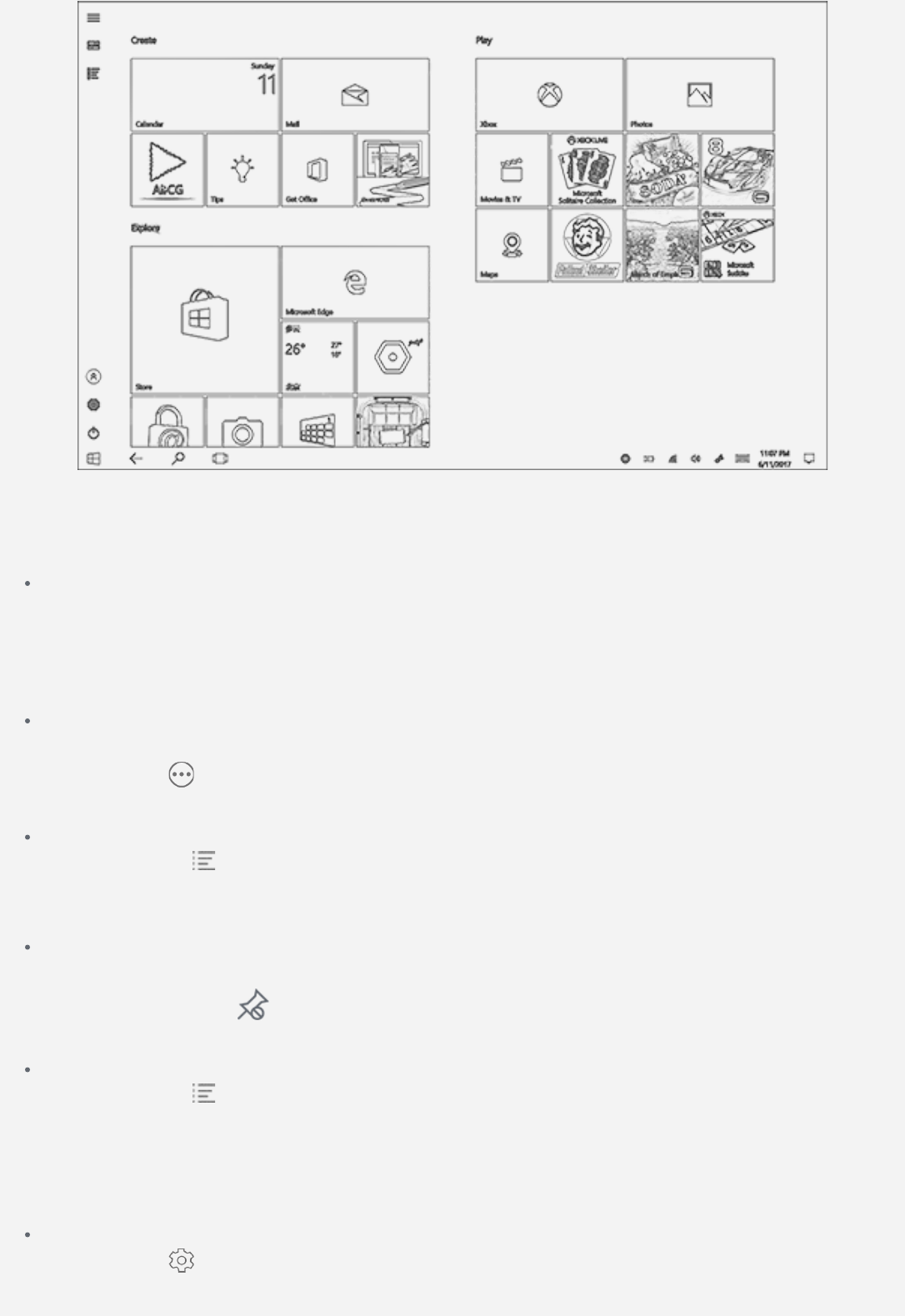
Примечание. Функции и Начальный экран вашего устройства могут отличаться в
зависимости от вашего местоположения, языка, оператора и модели устройства.
Настройка Начального экрана
Перемещение плиток на Начальном экране
1. Коснитесь и удерживайте плитку, которую необходимо переместить.
2. Перетащите плитку туда, куда вы хотите ее поместить.
3. Коснитесь начального экрана в любой точке без значков, чтобы вернуться в
Начальный экран.
Изменение размера плиток на Начальном экране
1. Коснитесь и удерживайте плитку, размер которой требуется изменить.
2. Коснитесь > Изменить размер.
3. Выберите требуемый размер.
Добавление плиток к Начальному экрану
1. Перейдите в
и выберите приложение, которое вы хотите добавить.
2. Нажмите и удерживайте значок приложения, а затем коснитесь Закрепить на
Начальном экране.
Открепление плиток от Начального экрана
1. Коснитесь и удерживайте плитку, которую требуется открепить.
2. Коснитесь кнопки
.
Примечание. При выборе открепления плитки приложение остается доступным.
Удаление приложения
1. Перейдите в
и выберите приложение, которое вы хотите удалить.
2. Нажмите и удерживайте значок приложения, а затем коснитесь Удалить.
Примечание. Приложение, выбранное для удаления, более не будет доступно, и
для его использования потребуется повторная установка. Некоторые
системные приложения удалить невозможно.
Настройка экрана блокировки
1. Коснитесь
> Персонализация > Экран блокировки.
2. Коснитесь Фоновый рисунок и выберите желаемый рисунок.
Ваш отзыв будет первым



